
あなたはメーカーからのブランドのドライバをインストールしない場合は、AMDのRadeon HD 5700シリーズのビデオカードは、フルパワーでは動作しません。このプロセスは非常に簡単です、それにもかかわらず、それはユーザーにいくつかの困難を引き起こす可能性があります。さまざまな方法でタスクを解決する方法を考えてみましょう、そしてあなたは、リーダーとして、最も便利なを選択することが残っています。
Radeon HD 5700シリーズ用ドライバのインストール
AMDからの最初の5700シリーズのグラフィックスカードは、非常に長い時間のためにリリースされ始めていない、もはや会社によってサポートされています。しかし、多くの人々はまだ、このGPUのモデルはまだソフトウェアのインストールに関する情報が必要になります所有しています。この質問は、ドライバの現在のバージョンとOSや問題を再インストールした結果として生じる可能性があります。私たちは、必要なソフトウェアを検索してインストールするためのすべての方法を分析します。方法1:公式サイトAMD
メーカーの公式のインターネットリソースを介してドライバをダウンロードすると、ほとんどのユーザーに最適なオプションです。ここでは、ドライバの最新バージョンを確認し、安全にお使いのコンピュータに保存することができます。ここでダウンロード手順は以下のとおりです。
公式サイトAMDに行きます
- 上記のリンクをオンにするには、ダウンロードセクションに自分自身を見つけるでしょう。ここで、「マニュアルドライバの選択」ブロックであり、あなたの機器と情報の対応する特性を指定:
- ステップ1:デスクトップグラフィックス;
- STEP 2:のRadeon HDシリーズ。
- ステップ3:のRadeon HD 5XXXシリーズPCIE。
- STEP 4:お使いのオペレーティングシステムおよびビット。
- STEP 5: "結果の表示" をクリックしてください。
- 次のページで、あなたの要件が担当しているかどうかをチェックし、Catalystソフトウェアスイートと呼ばれているテーブルから、最初のファイルをダウンロードしてください。
- あなたは、ダウンロードしたインストーラを起動し、手動で解凍パスを指定するか、または「インストール」をクリックして、デフォルトでそれを残しておく必要があります。
- 終わりを待ちます。
- 触媒Installation Managerが起動します。ここでは、インストール言語を変更するか、または「次へ」をクリックして、このステップをスキップすることができます。
- ご希望の場合は、ソフトウェアのインストール先フォルダを変更します。
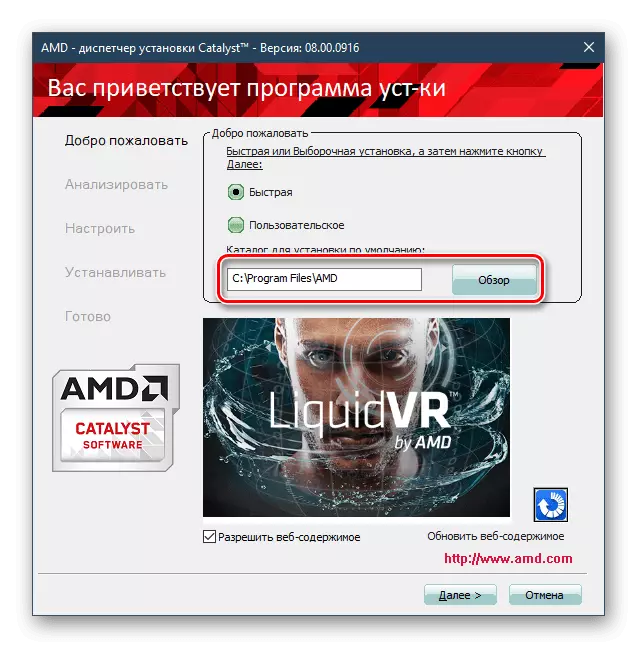
同じステージでは、インストールの種類を変更することが提案されています。デフォルトでは、「高速」に選択され、それを残すために優れている、とあなたはすぐに私たちの命令の次のステップに移動することができます。 2番目のオプションを選択することで、インストールする必要はありませんコンポーネントを選択することが可能となります。総AMDは4つのファイルを設定します。
- AMDディスプレイドライバ。
- HDMIオーディオプロデューサー。
- AMDのCatalyst Control Centerの。
- AMDインストールマネージャ(あなたはこのダニを削除することはできません)。
- インストールの種類を選択したら、[次へ]をクリックしてPCの設定スキャンを待ちます。
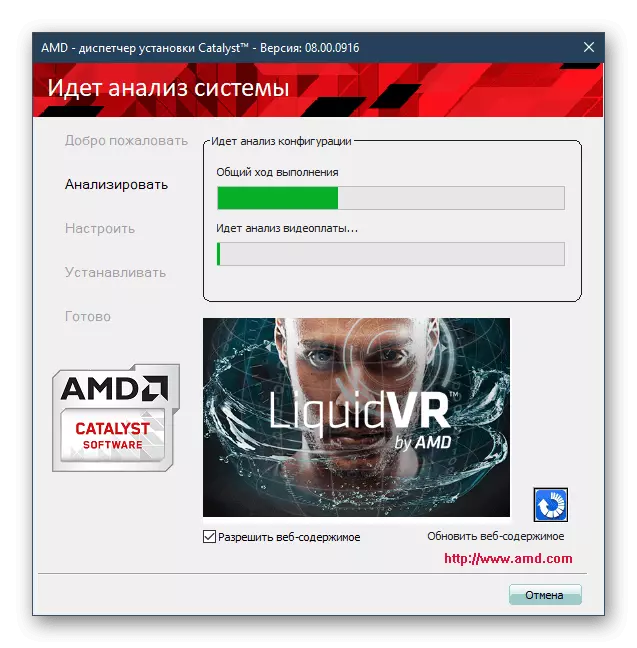
「カスタム」の種類が選択されている場合は、必要ないファイルからチェックボックスを削除してください。もう一度「次」をクリックしてください。
- エンドユーザーを使用した[使用許諾契約]ウィンドウで、[Accept]をクリックします。
- これでインストールが開始され、手順の完了を待つ必要があります。それは点滅画面を伴い、追加の行動は不要ではありません。最後にコンピュータを再起動します。
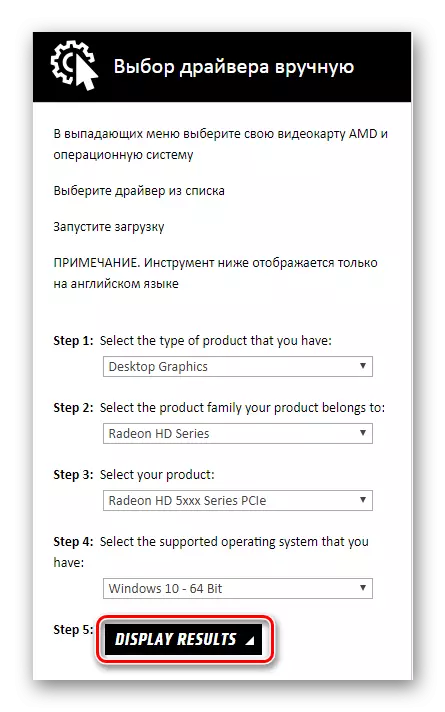
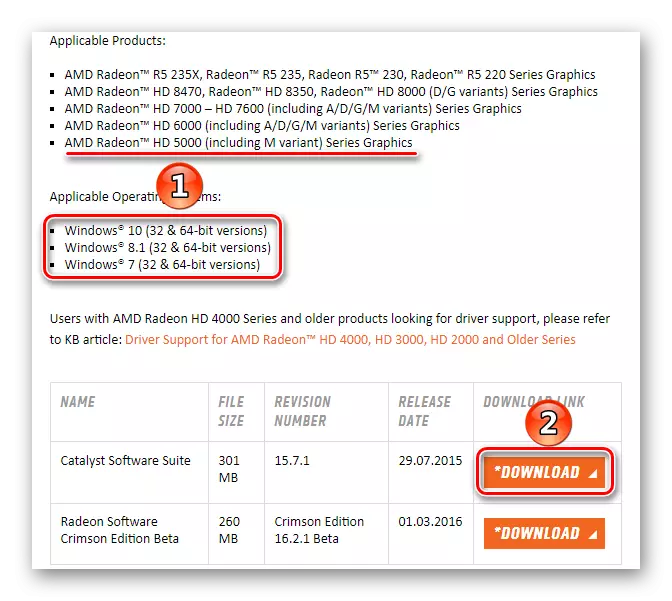
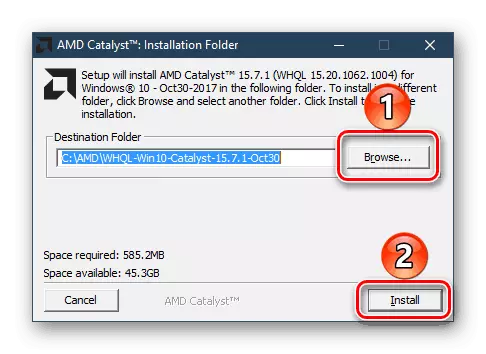
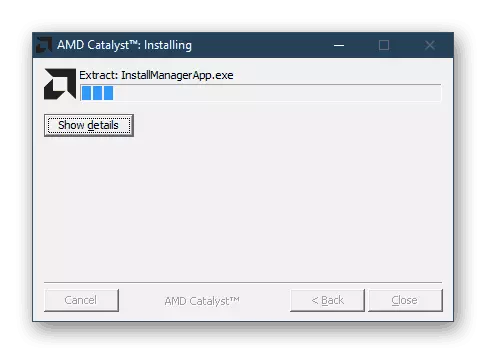
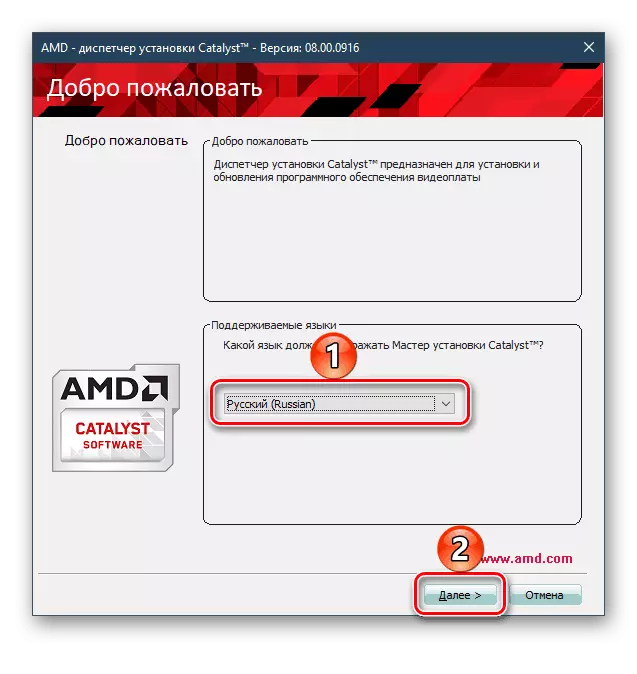
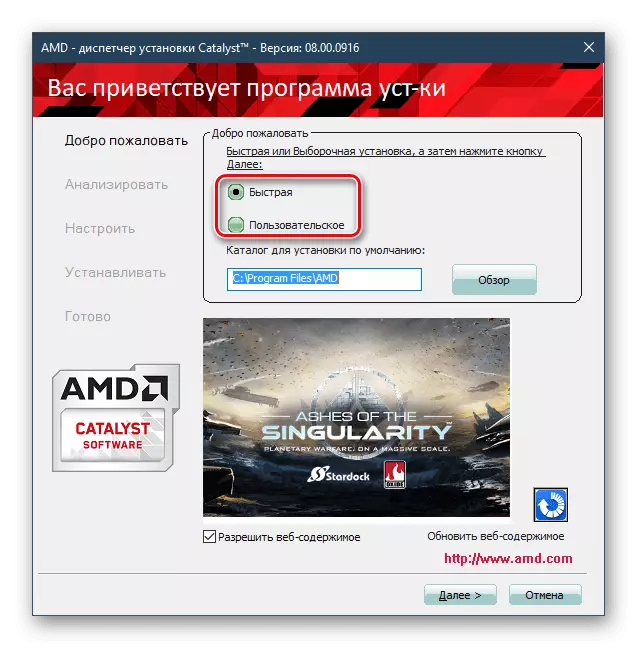
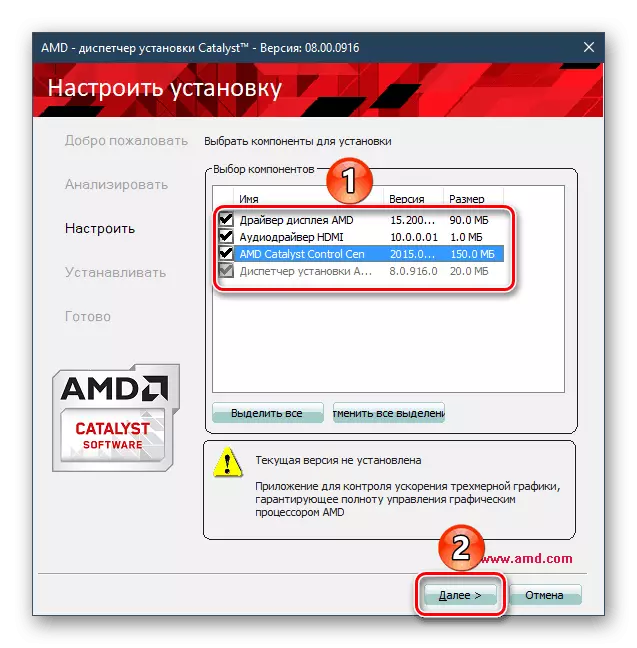
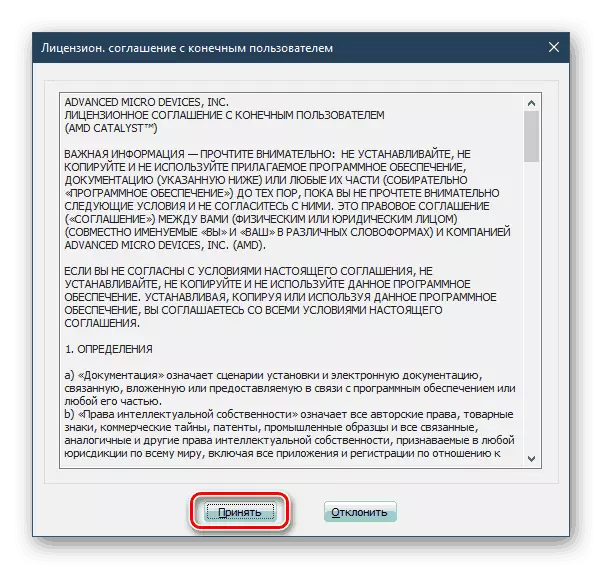
何らかの理由でこのオプションが適切ではない場合は、次のオプションにアクセスしてください。
方法2:ドライバの自動検出とインストールのためのブランドのユーティリティ
ドライバをインストールする方法は、特別なプログラムを適用することです。それは私自身がビデオカードのモデルをスキャンし、最新バージョンのドライバを見つけてロードします。ソフトウェアをインストールする必要があります。
公式サイトAMDに行きます
- 上記のリンクのダウンロードページを開きます。 「自動検出とドライバのインストール」セクションをレイアウトして[ダウンロード]をクリックします。
- インストーラを実行し、配布パスを変更するか、同じにしてください。 「インストール」をクリックしてください。
- ちょっと待って。
- ウィンドウは使用許諾契約に表示されます。 「承認とインストール」を選択します。あなたの裁量で確立した情報の自動契約についての自発的な契約についてチェックしてください。
- システムをスキャンした後、「Express Installation」と「インストールの選択」から選択してください。どの方法がより良いかを調べるために、この記事の方法1の手順6からできます。
- インストールマネージャが起動します。これにより、インストールを開始できます。方法1からこのステップ6~9のガイド。
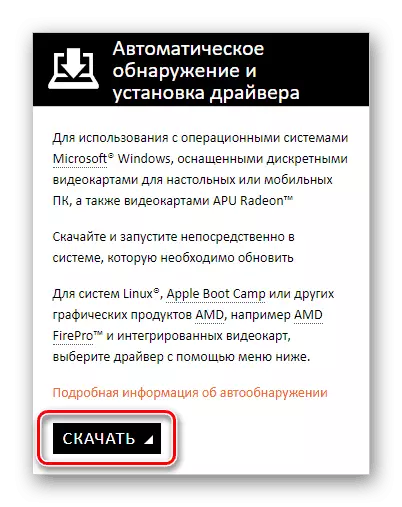

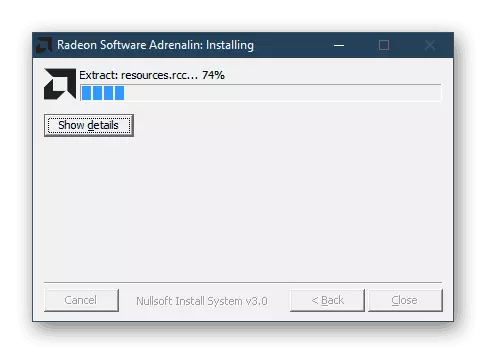
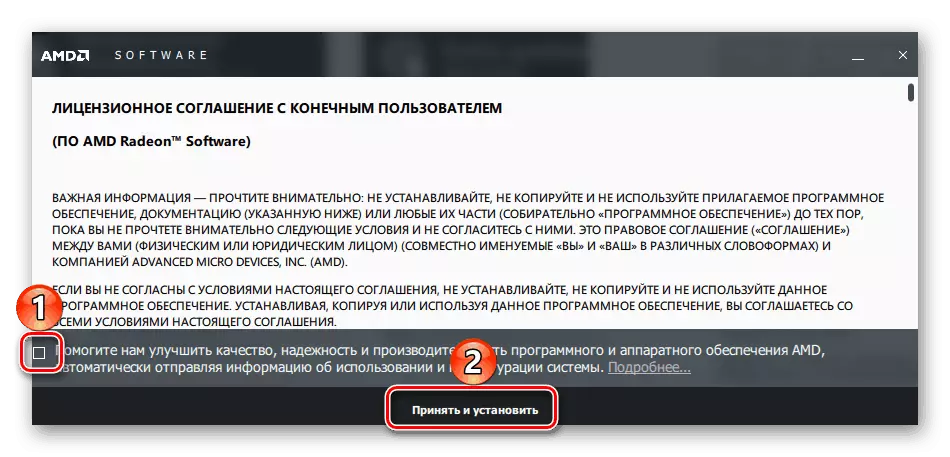
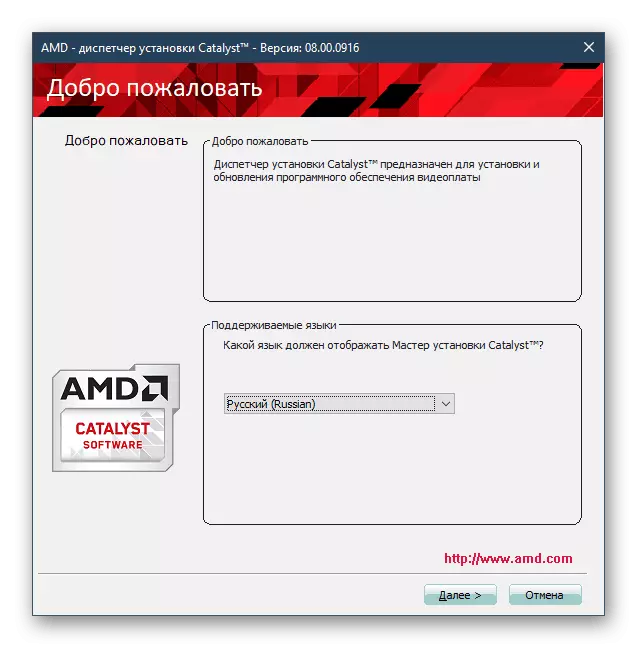
このオプションはまず最初にも簡単ではありません。まず、ビデオカードのモデルを知らないユーザーを意図しているか、最新のドライバ版にアップグレードする方法を理解していないユーザーを対象としています。
方法3:サードパーティのプログラム
ドライバーの設置を目的とした鋼鉄プログラムへの代替方法。そのようなソフトウェアは大量にインストールされ、コンピュータの構成およびソフトウェアのバージョンに基づいてドライバを更新します。
もっと読む:ドライバのインストールと更新プログラム
通常、Windowsのみを再インストールしてダウンロードしたくない人を使用してから、ドライバを1つのためにインストールします。同時に、選択的なインストールが存在し、AMD Radeon HD 5700シリーズの場合は1人のドライバーだけが提供されます。そのようなプログラムの1つはDriverPackソリューションです - コンポーネントPCのための最も広範なソフトウェアベースを持つ便利なツールです。
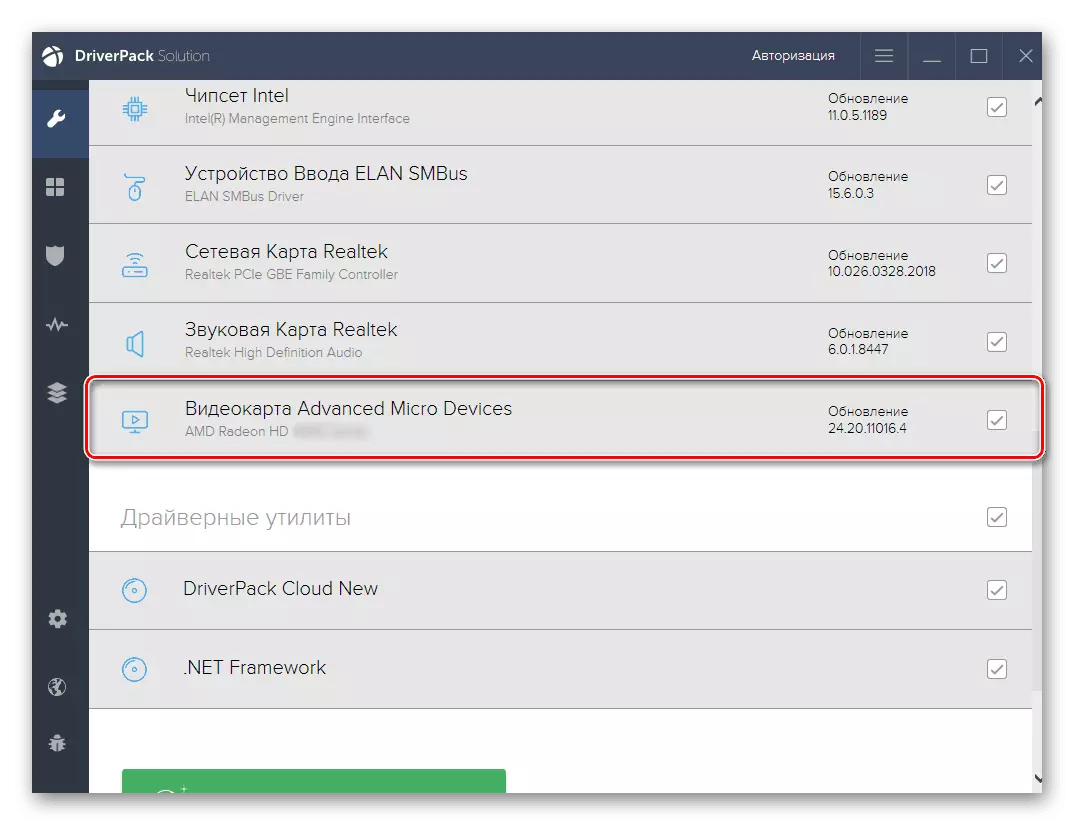
続きを読む:DriverPack Solutionの使い方
方法4:装置ID
コンピュータは、名前だけでなくその識別子によっても各デバイスを認識します。 Radeon HD 5700シリーズの場合、最新バージョンのドライバだけでなく、その他以前のバージョンでも見つけてダウンロードできます。特定のバージョンがインストールされていないか、コンピュータ上で誤って機能している場合は非常に便利です。訪問先のビデオカードのIDは次のとおりです。
PCI \ VEN_1002&DEV_68B8
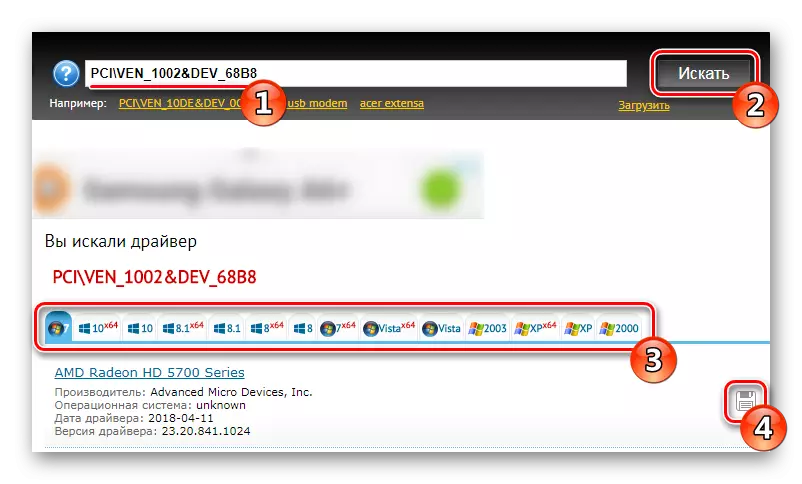
ドライバの任意のバージョンを見つけるためにそれを使用してください。そして以下のリンクに対する私達の指示は、このようにダウンロードされたソフトウェアを見つけてインストールするのに役立ちます。
続きを読む:IDでドライバを見つける方法
方法5:Windows通常の手段
最も便利ではなく、現在のバージョン - Device Managerを使用しています。ただし、特に使用されていませんが、手動ですべてを検索してインストールしたい場合は、役立ちます。ドライバ検出が成功すると、システムユーティリティはあなたのためのほとんどの作業を実行します。このインストール方法については、別の記事で読んでください。
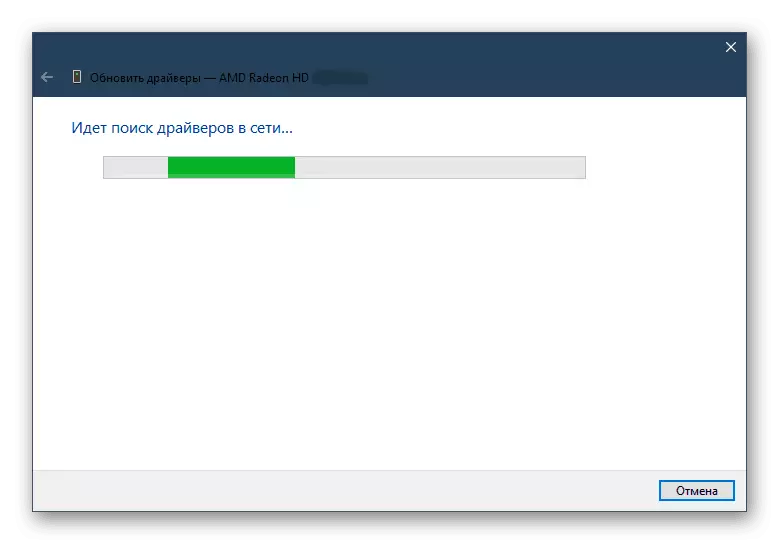
続きを読む:ドライバ標準ウィンドウのインストール
この記事では、AMD Radeon HD 5700シリーズビデオカードにドライバをインストールする方法をカバーしました。それらのそれぞれは、通常のエクスプレスインストール、Windowsまたは手動検索を再インストールしているかどうか、または安定したバージョンのソフトウェアを再インストールするかどうか、さまざまな状況で最も便利です。
